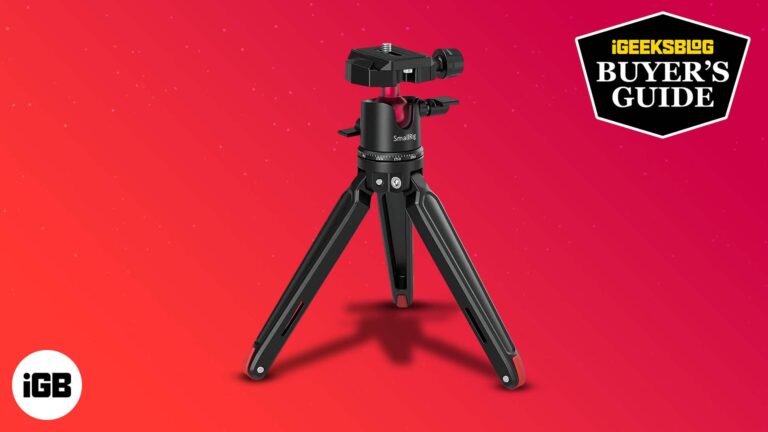Как обновить Minecraft Bedrock на ПК с Windows 11: пошаговое руководство
Обновить Minecraft Bedrock на вашем компьютере под управлением Windows 11 очень просто. Вам необходимо открыть Microsoft Store, перейти в раздел «Библиотека» и проверить наличие обновлений. Если доступно обновление, нажмите «Обновить» рядом с Minecraft. Вот так просто!
Пошаговое руководство по обновлению Minecraft Bedrock на ПК с Windows 11
Это пошаговое руководство проведет вас через процесс обновления Minecraft Bedrock на ПК с Windows 11, гарантируя, что у вас будут новейшие функции, исправления ошибок и обновления безопасности.
Шаг 1. Откройте Microsoft Store.
Откройте приложение Microsoft Store на своем компьютере.
Магазин Microsoft — это место, где вы управляете всеми обновлениями своих приложений. Вы можете легко найти его, набрав «Microsoft Store» в строке поиска Windows.
Программы для Windows, мобильные приложения, игры - ВСЁ БЕСПЛАТНО, в нашем закрытом телеграмм канале - Подписывайтесь:)
Шаг 2. Перейдите в раздел «Библиотека».
Перейдите в раздел «Библиотека» в Microsoft Store.
Раздел «Библиотека» — это ваш центр управления обновлениями приложений. Он расположен в левом нижнем углу окна Microsoft Store, что упрощает его поиск.
Шаг 3. Проверьте наличие обновлений
Нажмите кнопку «Получить обновления» в библиотеке.
Нажимая эту кнопку, вы указываете Microsoft Store искать доступные обновления для всех установленных приложений, включая Minecraft Bedrock.
Шаг 4: Найдите основу Minecraft
Найдите Minecraft Bedrock в списке приложений с доступными обновлениями.
Если Minecraft Bedrock указан в списке, это означает, что доступно обновление. Если нет, ваша игра уже обновлена.
Шаг 5. Обновите Minecraft Bedrock
Нажмите кнопку «Обновить» рядом с Minecraft Bedrock.
Это запустит процесс обновления. В зависимости от скорости вашего интернета загрузка и установка обновления может занять несколько минут.
После выполнения этих действий Minecraft Bedrock будет обновлен до последней версии. Теперь вы можете насладиться новыми функциями, улучшенной производительностью и исправлениями ошибок.
Советы по обновлению Minecraft Bedrock на ПК с Windows 11
- Регулярно проверяйте: Возьмите за привычку регулярно проверять наличие обновлений, чтобы обеспечить бесперебойную работу игры.
- Стабильное подключение к Интернету: убедитесь, что у вас стабильное подключение к Интернету, чтобы избежать перебоев в процессе обновления.
- Резервное копирование ваших миров: перед обновлением всегда создавайте резервные копии своих миров Minecraft, чтобы не потерять прогресс.
- Автоматические обновления: включите автоматические обновления в настройках Microsoft Store, чтобы избавить себя от необходимости устанавливать обновления вручную.
- Прочтите примечания к патчу: просмотрите примечания к обновлениям, чтобы узнать, какие новые функции или исправления включены.
Часто задаваемые вопросы
Почему не обновляется Minecraft Bedrock?
Убедитесь, что ваш Microsoft Store обновлен и вы вошли в правильную учетную запись. Проверьте также подключение к Интернету.
Могу ли я играть в Minecraft, пока он обновляется?
Нет, вы не можете играть в Minecraft, пока он обновляется. Прежде чем запускать игру, дождитесь завершения обновления.
Что делать, если обновление не удалось?
Если обновление не удалось, перезагрузите компьютер и повторите попытку. Вы также можете проверить наличие обновлений Windows, которые могут потребоваться.
Нужно ли мне платить за обновления?
Нет, обновления для Minecraft Bedrock бесплатны. Вам нужно только владеть игрой.
Как включить автоматическое обновление?
Перейдите в настройки Microsoft Store и включите «Обновлять приложения автоматически». Это гарантирует, что ваши приложения всегда будут актуальными.
Краткое описание шагов
- Откройте Магазин Microsoft.
- Зайдите в раздел «Библиотека».
- Проверьте наличие обновлений.
- Найдите Minecraft Bedrock.
- Обновите Minecraft Bedrock.
Заключение
Обновление Minecraft Bedrock на ПК под управлением Windows 11 является простым и необходимым для обеспечения наилучшего игрового процесса. Постоянно обновляя игру, вы обеспечиваете доступ к новейшим функциям, улучшениям производительности и исправлениям ошибок. Регулярные обновления также защищают вашу игру от потенциальных уязвимостей.
Не забывайте регулярно проверять наличие обновлений или включить автоматические обновления, чтобы оставаться впереди. Всегда создавайте резервные копии своих миров, чтобы защитить свой прогресс. Ознакомьтесь с примечаниями к патчу, чтобы максимально эффективно использовать каждое обновление.
Следование этому руководству гарантирует, что ваш опыт Minecraft Bedrock будет первоклассным. Удачной добычи и крафта! Если у вас возникнут какие-либо проблемы, сообщество и форумы поддержки могут оказаться ценными ресурсами. Оставайтесь в курсе и наслаждайтесь всем, что может предложить Minecraft Bedrock!
Программы для Windows, мобильные приложения, игры - ВСЁ БЕСПЛАТНО, в нашем закрытом телеграмм канале - Подписывайтесь:)